AWS Cloud9
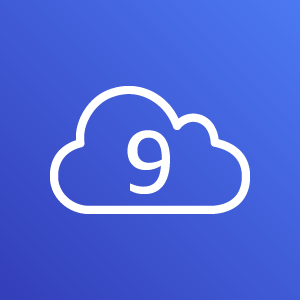
AWS Cloud9 란
- AWS Cloud9
AWS Cloud9 생성
1. AWS 콘솔에서 Cloud9을 검색하고 Cloud9을 클릭합니다.

2. AWS Cloud9 콘솔에서 Create environment 버튼을 클릭합니다.
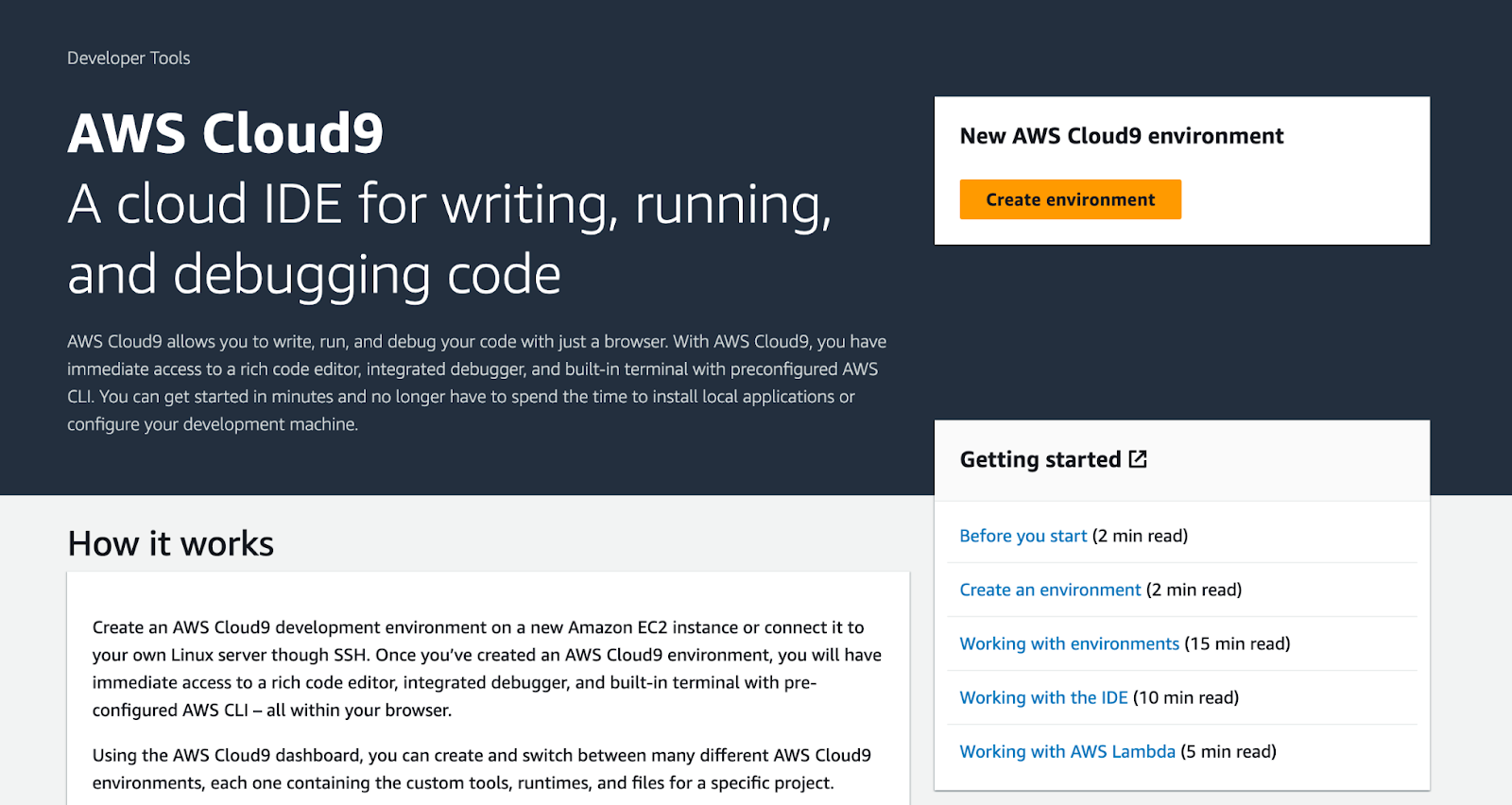
3. Name과 Description을 입력합니다.
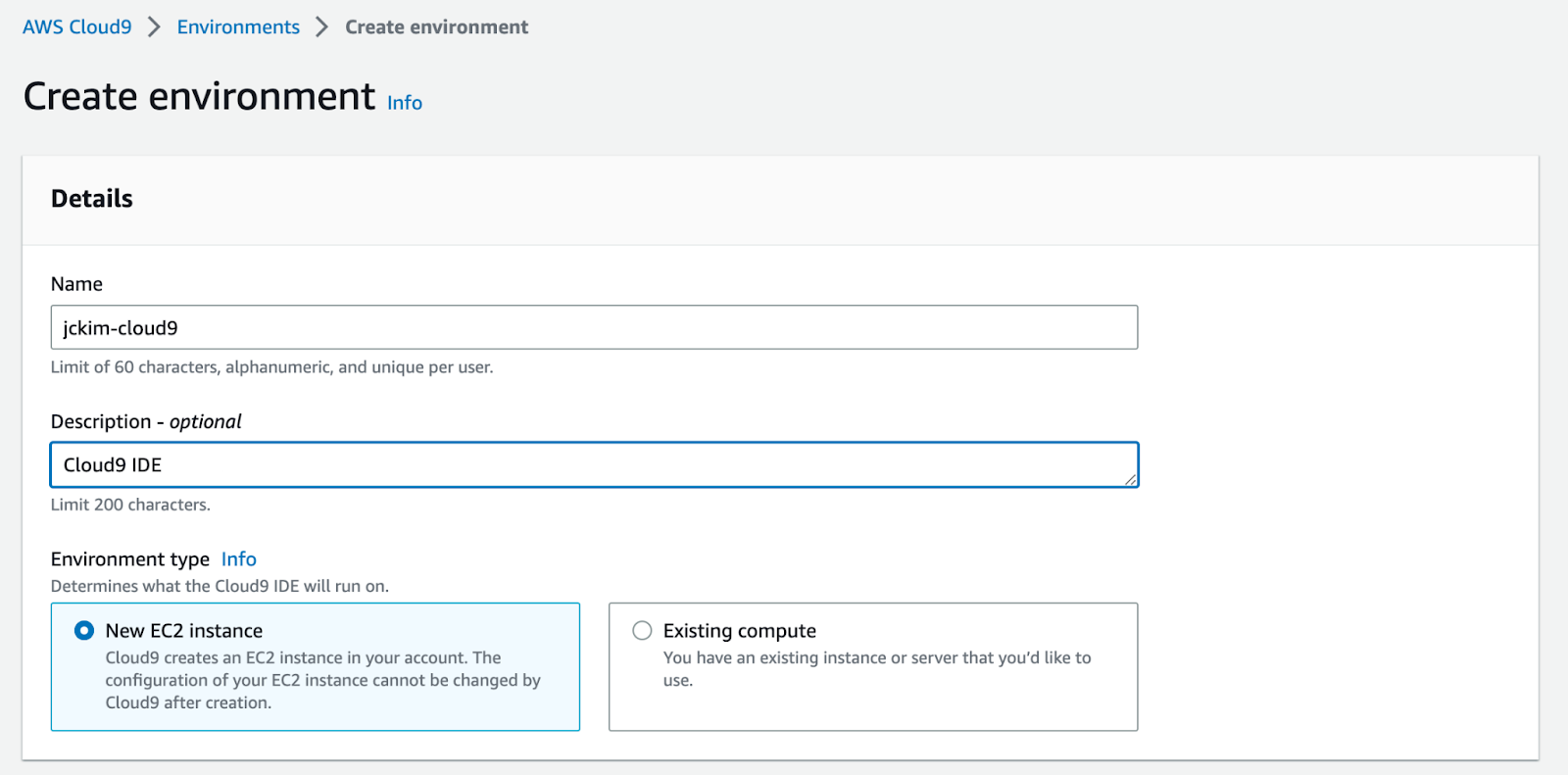
4. EC2 Instance 타입을 지정합니다.
- Instance type: EC2 인스턴스 타입
- Platform OS: EC2 Instance에서 동작하는 OS
- Timeout: Cloud9 미사용시 요금 부과되지 않도록 자동으로 hibernating
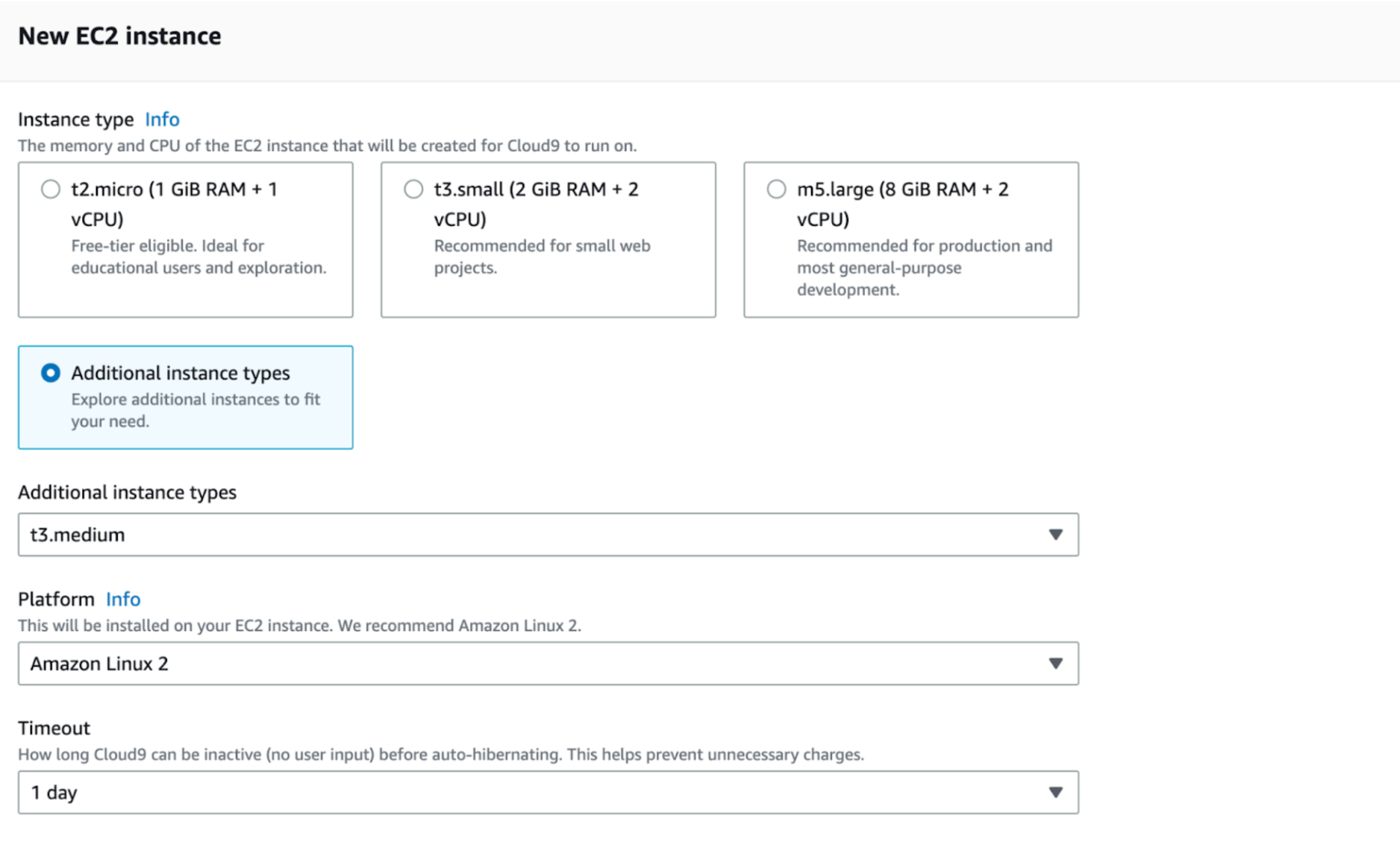
5. Network 설정을 진행합니다.
- VPC는 Default VPC를 사용합니다.
- Subnet이 없는 경우 Public Subnet을 생성해야 합니다.

5-1. Create new subnet 버튼을 클릭합니다.
- VPC ID는 default-VPC를 지정합니다.
- Subnet name은 Public subent으로 지정합니다.
- IPv4 CIDR은 172.31.1.0/24 대역대로 지정합니다. 수정하셔도 됩니다.
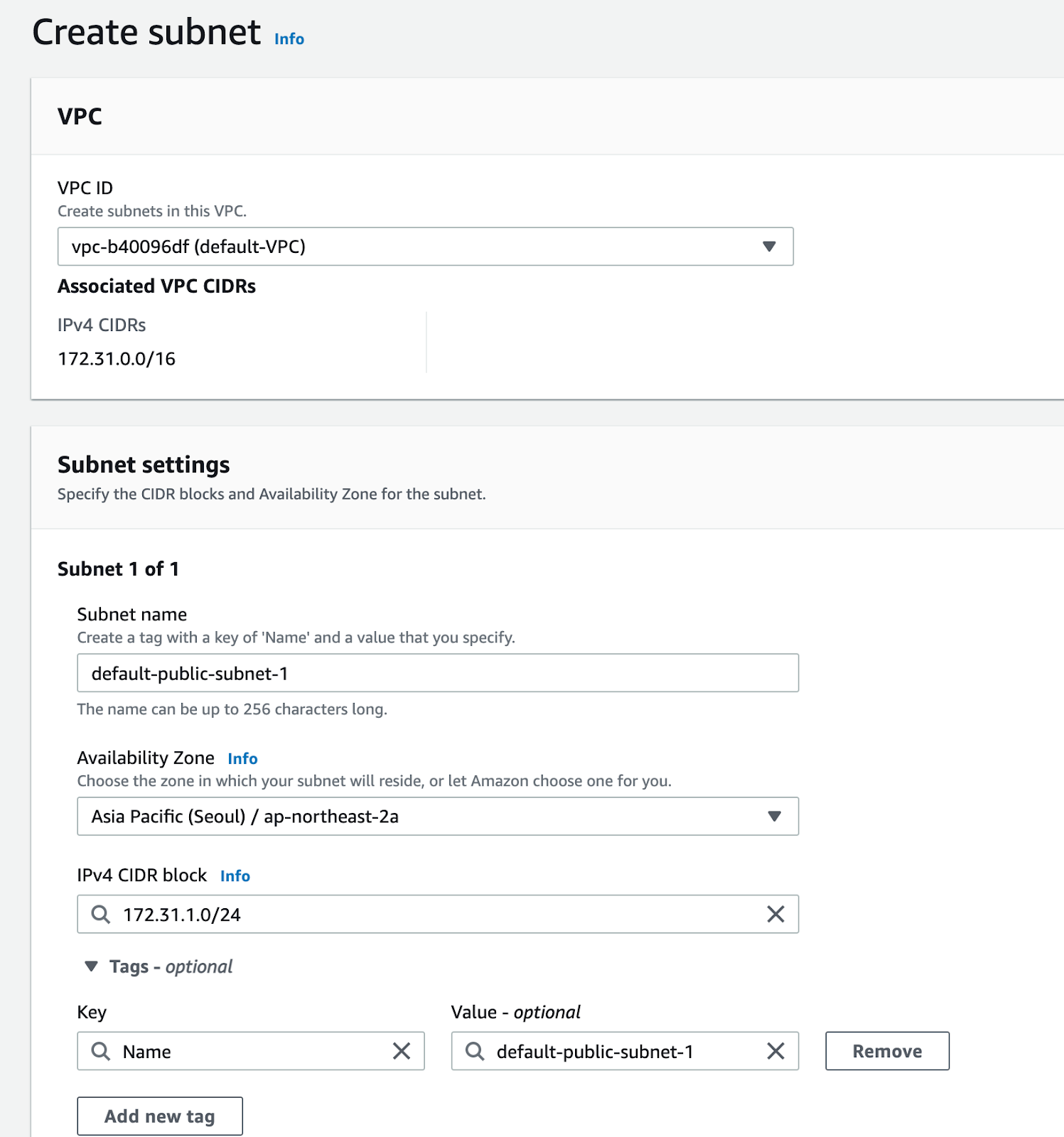
5-2. Subnet이 생성되었습니다.

해당 Subnet을 선택하고 Actions을 클릭하여 Edit subnet settings 버튼을 클릭합니다.
Enable auto-assign public IPv4 address를 체크하고 Save 버튼을 클릭합니다.

5-3. 다시 돌아와 해당 Subnet을 지정합니다. 보이지 않는 다면 새로고침을 해주세요! 하단 부에 Create 버튼을 클릭합니다.

6. Cloud9 IDE가 생성이 시작됩니다.

7. 상세보기를 클릭하면 다음과 같습니다. 수 분 뒤에 Status가 Ready 상태로 변경됩니다. Open in Cloud9 버튼을 클릭합니다.
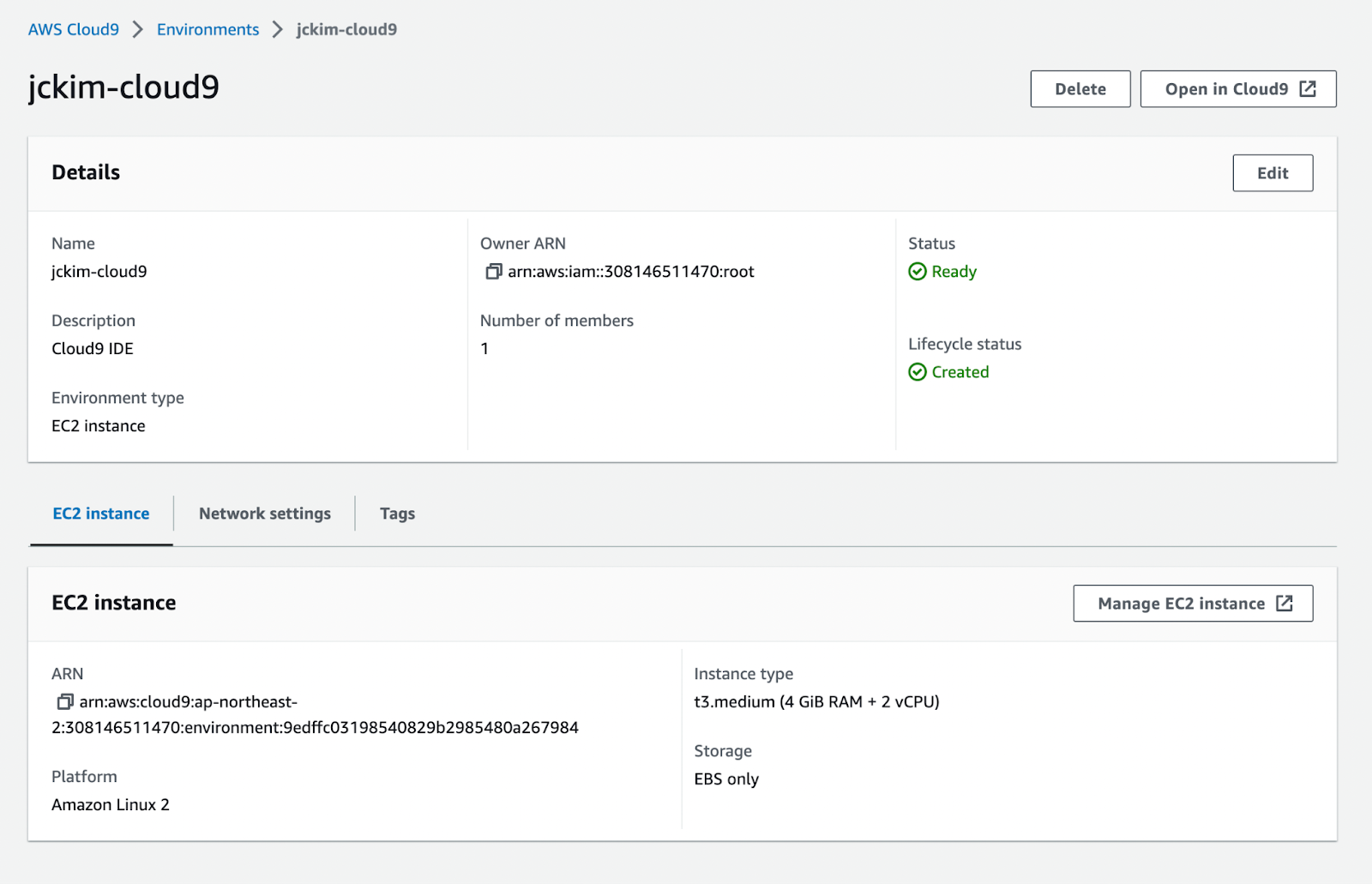
9. Connecting 이후에 연결이 됩니다.
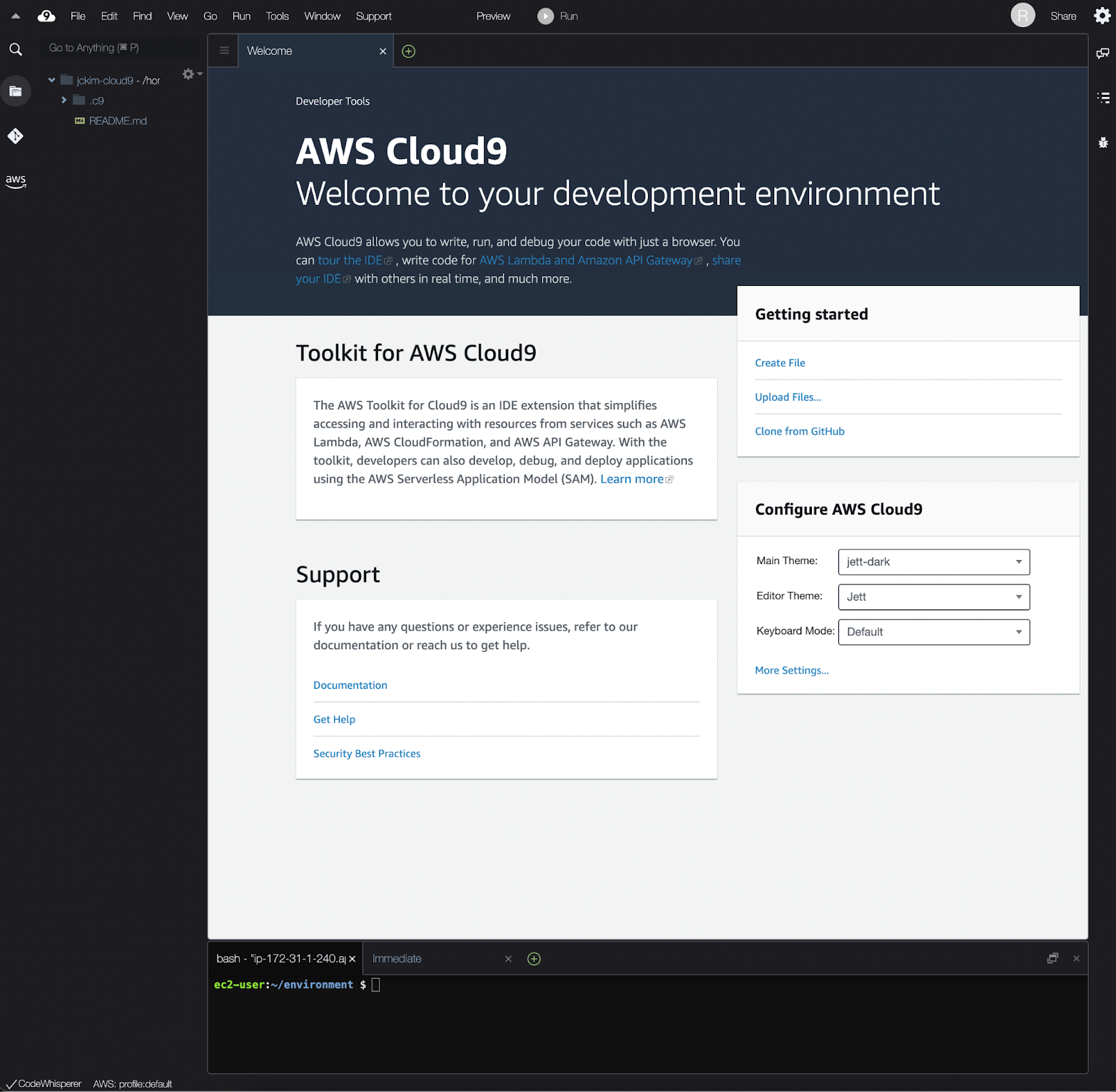
Cloud9 밑에있는 터미널 창에 다음의 패키지 설치를 진행합니다.


# AWS CLI 자동완성 설치
which aws_completer
export PATH=/usr/local/bin:$PATH
source ~/.bash_profile
complete -C '/usr/local/bin/aws_completer' aws
이상입니다.
다음 게시글에서는 kubernetes 서비스를 활용하기 위한 환경을 구축 진행해보겠습니다.
감사합니다.
'AWS' 카테고리의 다른 글
| AWS EKS 클러스터 구축 (2) | 2023.06.15 |
|---|---|
| AWS Cloud9을 활용한 Kubernetes 개발 환경 구축 (0) | 2023.05.19 |
| Amazon SageMaker (0) | 2023.05.11 |
| AWS Certified Cloud Practitioner 클라우드 자격증 AWS Well-Architected 프레임워크 (1) | 2022.06.06 |
| AWS Certified Cloud Practitioner 클라우드 자격증 실전 문제를 활용한 준비-[7] (0) | 2022.02.02 |
